3DMax怎样单独复制出边或面?
设·集合小编 发布时间:2023-03-23 13:42:40 1796次最后更新:2024-03-08 11:44:53
在3DMax软件中建模,虽然有许多工具辅助我们,但是一副场景的创建还是需要大量的时间,有时候为了方便我们会直接复制一些现成可以重复使用的,那么3DMax怎样单独复制出边或面?这就分享给大家。
工具/软件
硬件型号:惠普(HP)暗影精灵8
系统版本:Windows7
所需软件:3DMax2014
方法/步骤
第1步
打开3Dmax2012软件,点击【创建】-【几何体】-【扩展基本体】-【异面体】,在作图区域绘制一个异面体模型。点击【立面体/八面体】,将模型半径设置为:100。
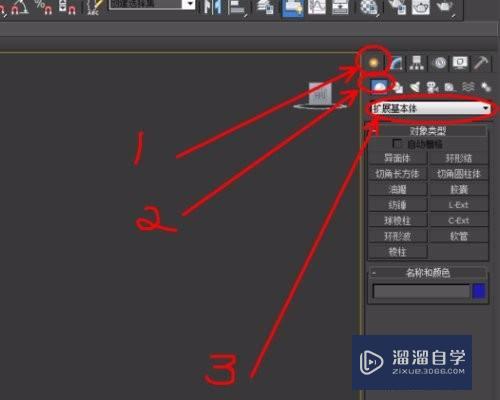
第2步
点击【材质编辑器】,弹出材质编辑器设置栏,按图示参数设置一个白色材质球并附加给模型。选中模型,点击【对象颜色】将模型的对象颜色设置为黑色。
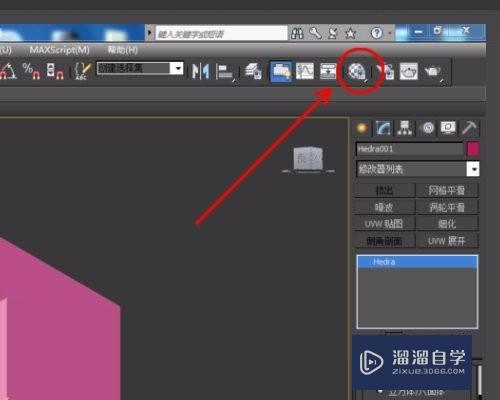
第3步
选中模型,点击鼠标右键-【转换为】-【转换为可编辑多边形】。点击【边】图标后,按图示操作选中模型上的两条边,点击鼠标右键-【连接】,并设置好连接参数,完成对模型上新边的添加。

第4步
点击【边】图案,按图示选中模型上的边后,点击鼠标右键-【切角】,设置好切角的各个参数,完成对模型的切角处理。

第5步
点击【边】图标,选中通过连接做出来的新边线后,点击鼠标右键-【挤出】,按图示设置好挤出的各个参数,完成对模型边的挤出编辑。

- 上一篇:3DMax坐标轴不见了怎么调出?
- 下一篇:3DMax怎样快速挤出圆环?
相关文章
广告位


评论列表